Но винаги трябва да се стремим към най-доброто, особено като се има предвид Chrome гъвкавост и добър набор от опции.
Осигуряване раздела
Фиксиране на раздели, които се използват по време на деня, спестява екран prostrastvo и времето за затваряне-отваряне на раздела отново. Щракнете с десния бутон върху раздела и изберете Фиксиране. да го сведе до минимум в горния ляв ъгъл на браузъра. Останете предикони (малка картина, която е свързана с конкретен сайт или страница).
Имайте предвид, че когато затворите браузъра си, тези раздели ще бъдат отворени както за фиксирани, когато рестартирате Chrome. Така че, ако не искате да започне следващата сесия с фиксиран раздел, трябва да ги отделят кликнете с десен бутон и изберете раздела Откъснете преди да затворите браузъра.
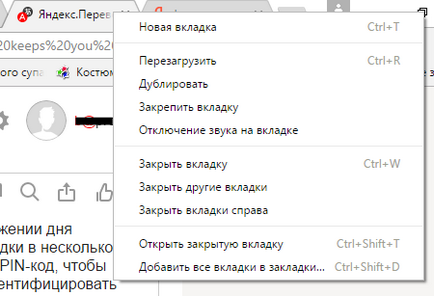
Повторно отваряне на затворения раздел случайно
Специфична команда горещи клавиши, което спестява много време: Ctrl-Shift-T отваря последната приключила раздела. Когато има много отворени раздели, можете да от време на време случайно затворите грешен раздел.
Запомнете тази команда. Още по-добре обърнете внимание на някои други клавишни комбинации, изброени по-долу, за да ви помогне да мине през разделите, ги затворят, или напълно да се оттегли от Chrome. Точно както с клавишни комбинации, с които работите в Windows-бързо, можете да работите в Chrome.
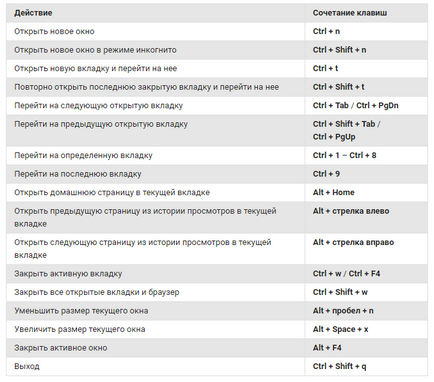
Използвайте разширението за Google Chrome
Много е вероятно, че любимата ви софтуер е разширение за Chrome, което ви позволява да изпълняват задачи, свързани с браузъра. Ако е така, да го инсталирате. В крайна сметка, в интернет се отразява много аспекти на работата, която правим. Например, такова удължаване трябва да OneNote от Microsoft. Същото важи и за Evernote. Друга популярна бележки услуги. Налице е разширение за Chrome. което уведомява Skype сигнали. Отидете на уеб магазина на Chrome, за да намерите желания от вас разширение.
Google Cloud Print - виртуален принтер
Може би докато досадно марка бета версия по отношение на Google Cloud Print, но услугата е много по-добри от първите дни на живота си. Сега е надежден и бърз начин да отпечатате документ без да се налага да натиснете менюто на Windows.
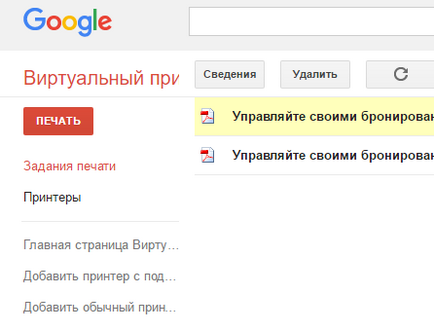
Се използва историята на браузъра
Mac и IOS устройства много добре ", съобщава" помежду си чрез функцията за препредаване. Отваряне на браузъра в раздела iPhone, и веднага ще бъде в състояние да я ползвате от Mac.
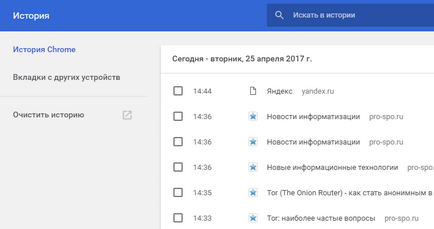
Шрифтът на текста по-голям
Защитете очите си от напрежението. Можете да увеличите шрифта на текста в страницата на браузъра, по няколко различни начина. клавишната комбинация Ctrl + - за увеличаване и Ctrl - - да го намалите.
Комбинацията от Ctrl 0 ще се върне нормалния размер на страницата.
Стартиране на браузъра с правилната страница
Можете да ускорите работата си, ако браузърът се отвори веднага със сайта, който искате. Отвори Камера Настройки H> Когато започнат да се отварят и изберете Добавяне Preset страница.
Тук можете да укажете страниците, които искате, като напишете в полето за URL адрес, или като кликнете върху Използване на текущата страница. Това гарантира, че следващия път, когато стартирате Chrome ще отвори желаната страница.
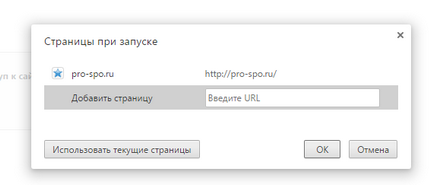
Оставете Вашия коментар:
Свързани статии
